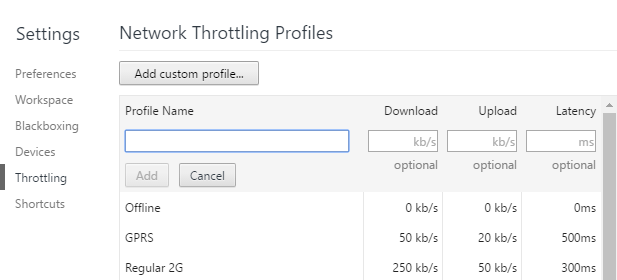
Mon site Web se charge très rapidement sur mon ordinateur personnel, mais c'est probablement parce que j'ai un Verizon FIOS avec un forfait Internet 100/100. Même si j'essaie d'utiliser mon téléphone portable, le site se charge quand même exceptionnellement vite, car j'ai entre 4 et 5 bars de vitesse 4G LTE.
Malheureusement, lorsque je vérifie le temps de chargement de mon site dans Google Analytics, ce ne sont pas les 1 ou 2 secondes qu'il faut au chargement de la page pour moi, mais des valeurs nettement supérieures, telles que 5, 7 ou 10 secondes! De toute évidence, très peu de personnes consultent probablement mon site avec une connexion haut débit à très haut débit.
N'ayant pas une idée précise du temps de chargement réel de mon site, je souhaitais simuler une connexion lente sur mon ordinateur pour déterminer les composants qui prenaient le plus de temps. Si vous effectuez une recherche en ligne, vous découvrirez de nombreux sites proposant des mandataires et d’autres outils de débogage sophistiqués, dont certains nécessitent un paiement.
Cependant, il existe une solution à ce problème qui est totalement gratuite et beaucoup plus facile à utiliser. Si Google Chrome est déjà installé sur votre ordinateur, vous disposez déjà de tout ce dont vous avez besoin pour simuler une connexion réseau plus lente.
Dans cet article, je vais vous montrer comment utiliser Chrome pour contrôler votre connexion réseau à la vitesse que vous souhaitez.
Simuler une connexion lente à l'aide de Chrome
Allez-y et installez Chrome si vous ne l'avez pas déjà installé sur votre système. Une fois que vous avez fait, ouvrez un nouvel onglet, puis appuyez sur CTRL + SHIFT + I pour ouvrir la fenêtre des outils de développement ou cliquez sur l’icône hamburger, puis Plus d'outils et alors Outils de développement.

Cela fera apparaître la fenêtre Outils de développement, qui sera probablement ancrée à droite de l'écran. Je préfère qu'il soit ancré au bas de l'écran, car vous pouvez voir plus de données. Pour ce faire, cliquez sur les trois points verticaux, puis sur la position centrale du dock.

Maintenant, allez-y et cliquez sur le bouton Réseau languette. Sur la droite, vous devriez voir une étiquette appelée Pas d'étranglement.

Si vous cliquez dessus, vous obtiendrez une liste déroulante de vitesses préconfigurées que vous pourrez utiliser pour simuler une connexion lente.

Les choix vont du mode hors connexion au mode Wi-Fi et les numéros sont indiqués par Latence, Télécharger, Télécharger. Le plus lent est le GPRS suivi de la norme 2G, puis de la bonne 2G, puis de la 3G régulière, de la bonne 3G, de la 4G classique, de la DSL et du WiFi. Choisissez l'une des options, puis rechargez la page sur laquelle vous vous trouvez ou entrez une autre URL dans la barre d'adresse. Assurez-vous simplement que vous êtes dans le même onglet où les outils de développement sont affichés. La limitation ne fonctionne que pour l'onglet pour lequel vous l'avez activée.
Si vous souhaitez utiliser vos propres valeurs spécifiques, vous pouvez cliquer sur le bouton Ajouter bouton sous Douane. Clique sur le Ajouter un profil personnalisé bouton pour ajouter un nouveau profil.
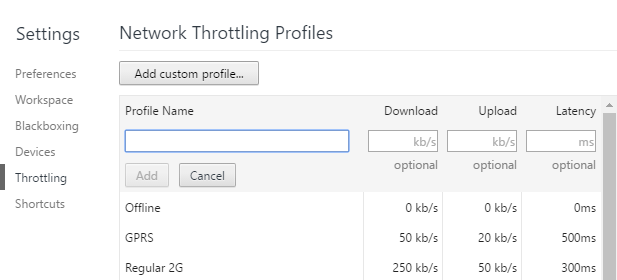
En utilisant le GPRS, il fallait 16 secondes à www.google.com pour se charger! Globalement, il s'agit d'un excellent outil intégré à Chrome que vous pouvez utiliser pour tester le temps de chargement de votre site Web sur des connexions plus lentes. Si vous avez des questions, n'hésitez pas à commenter. Prendre plaisir!

